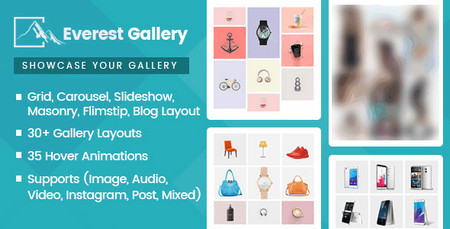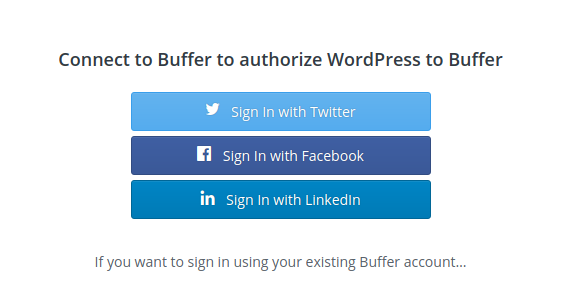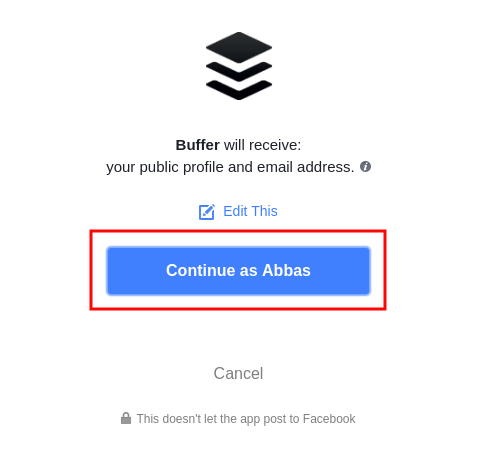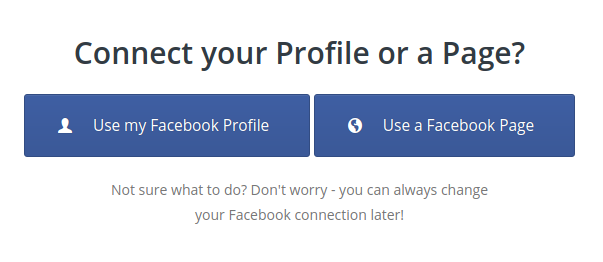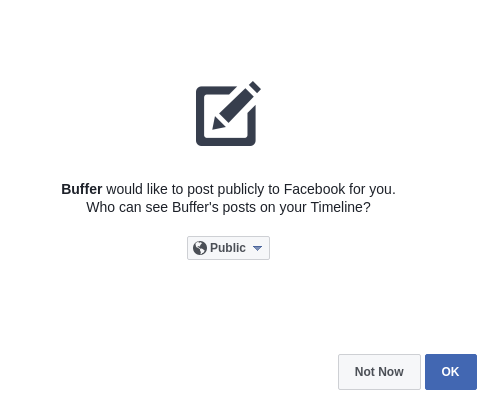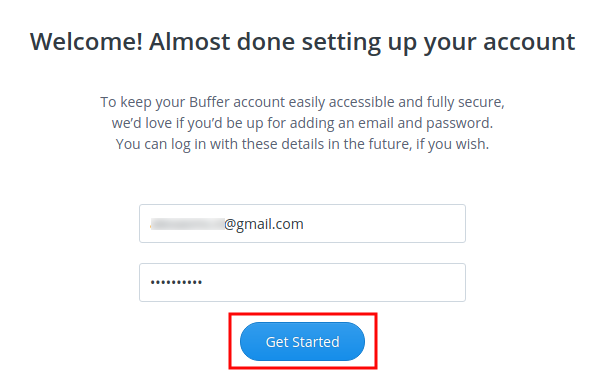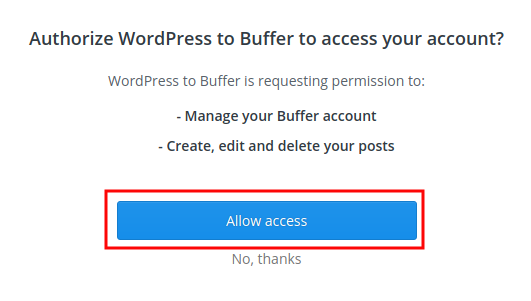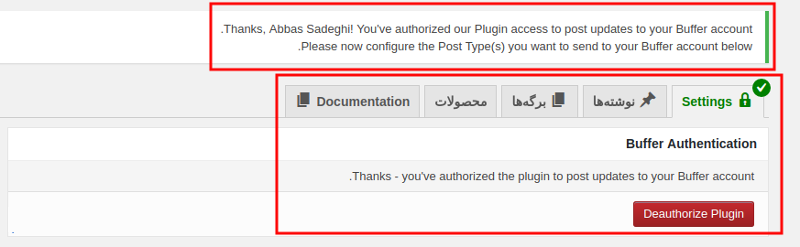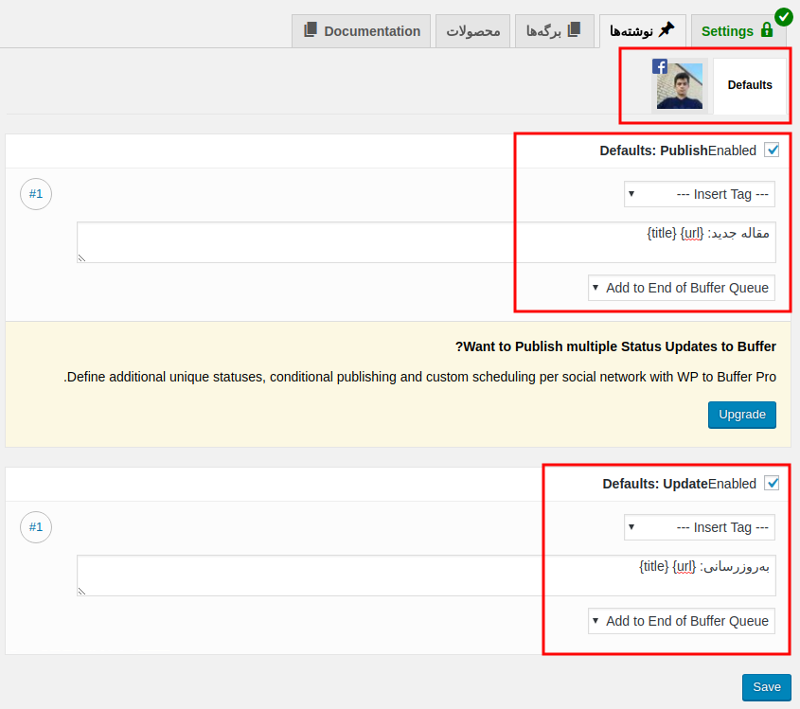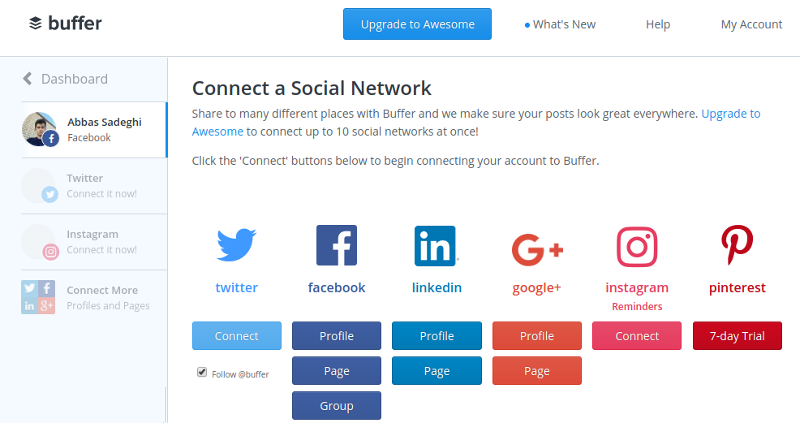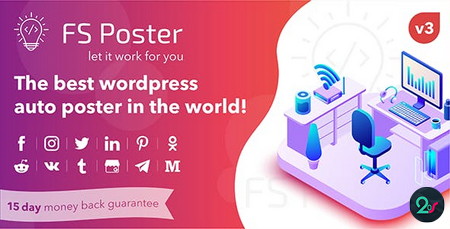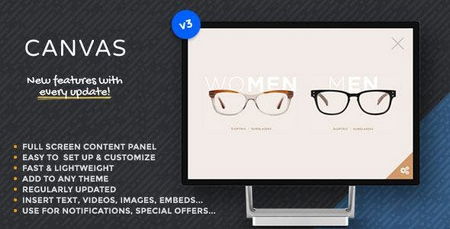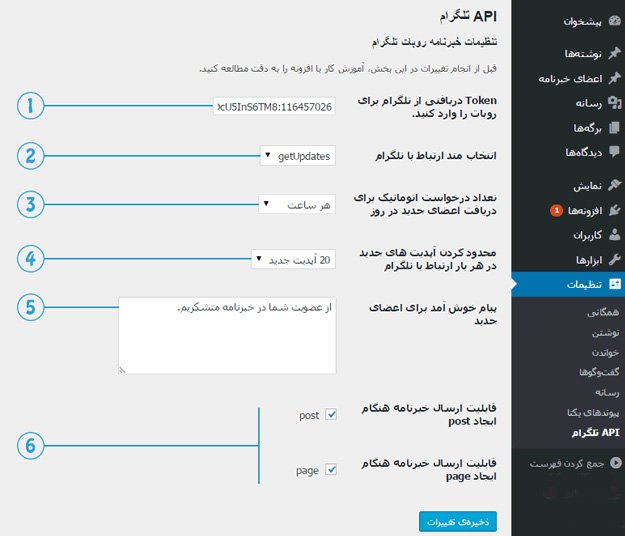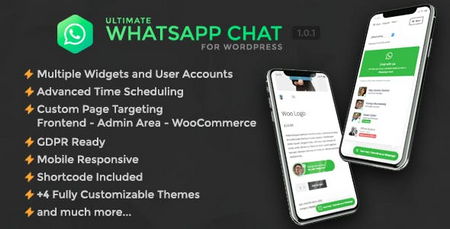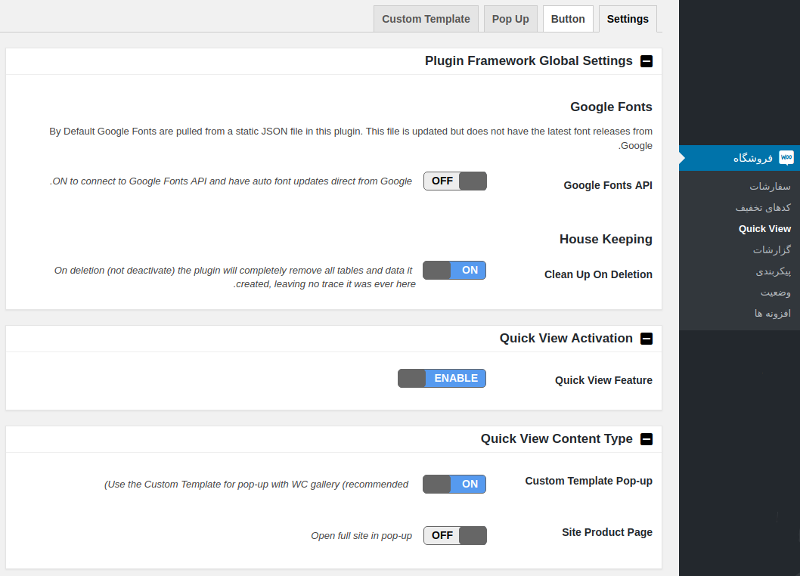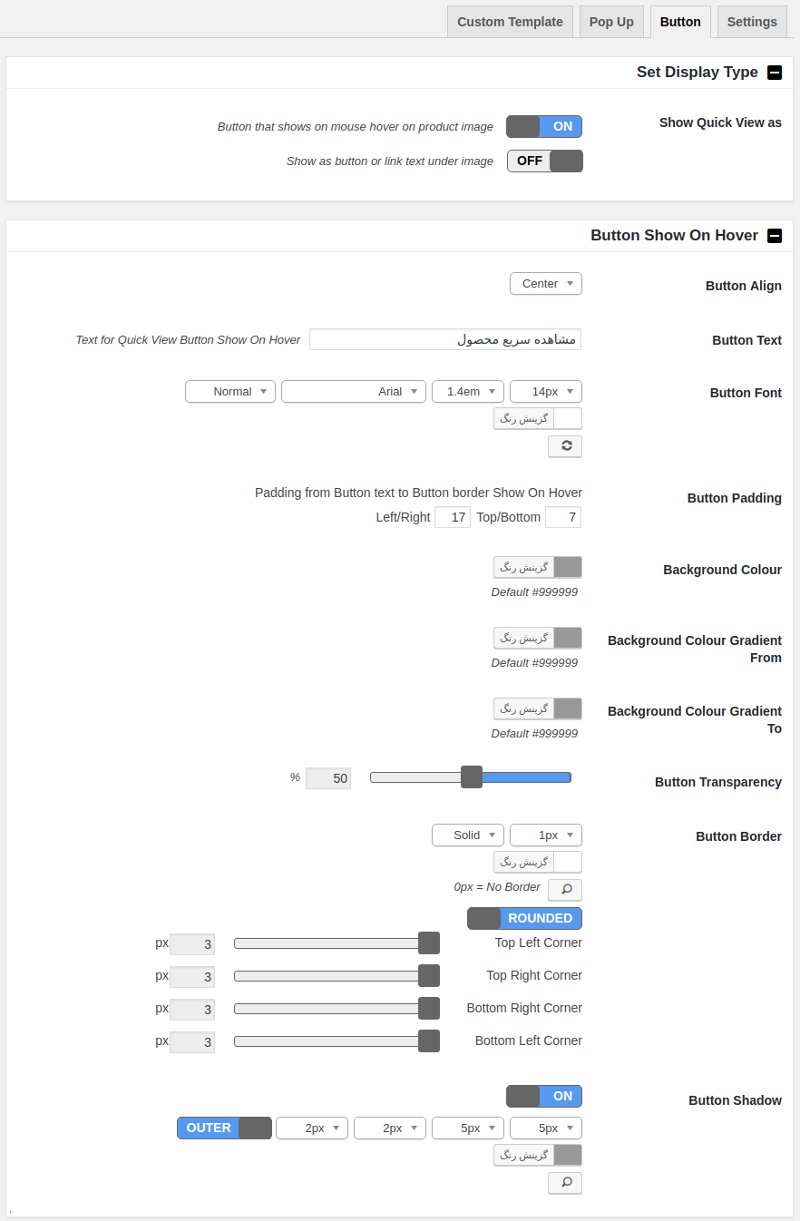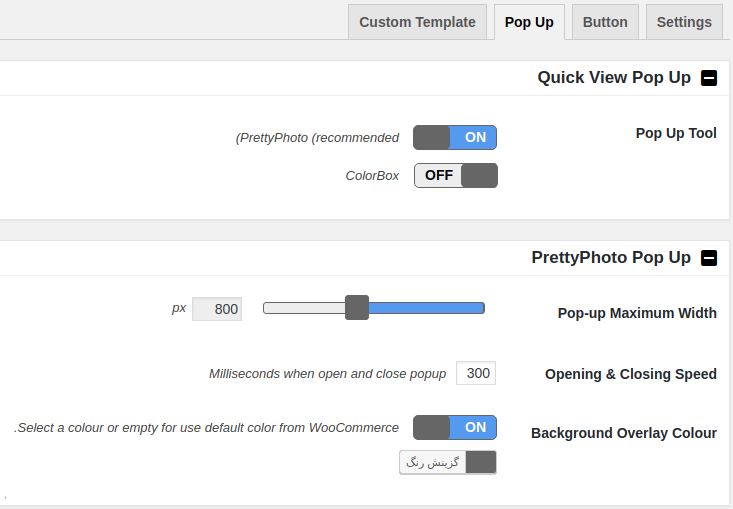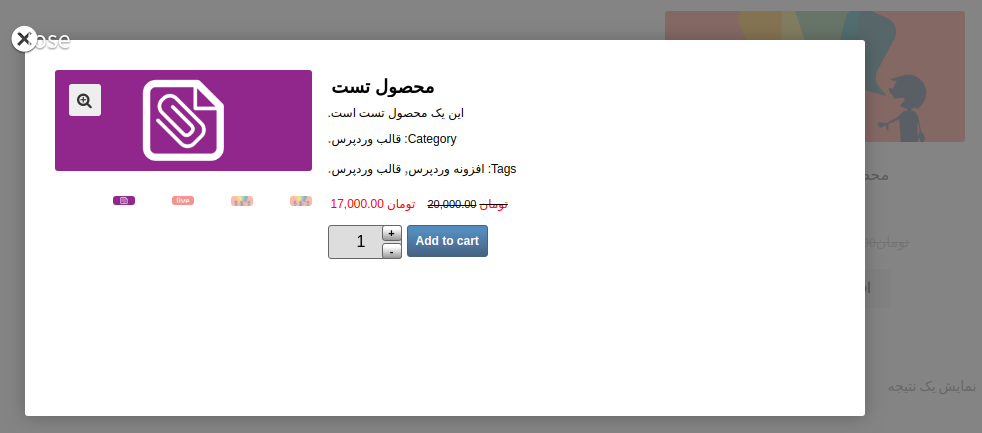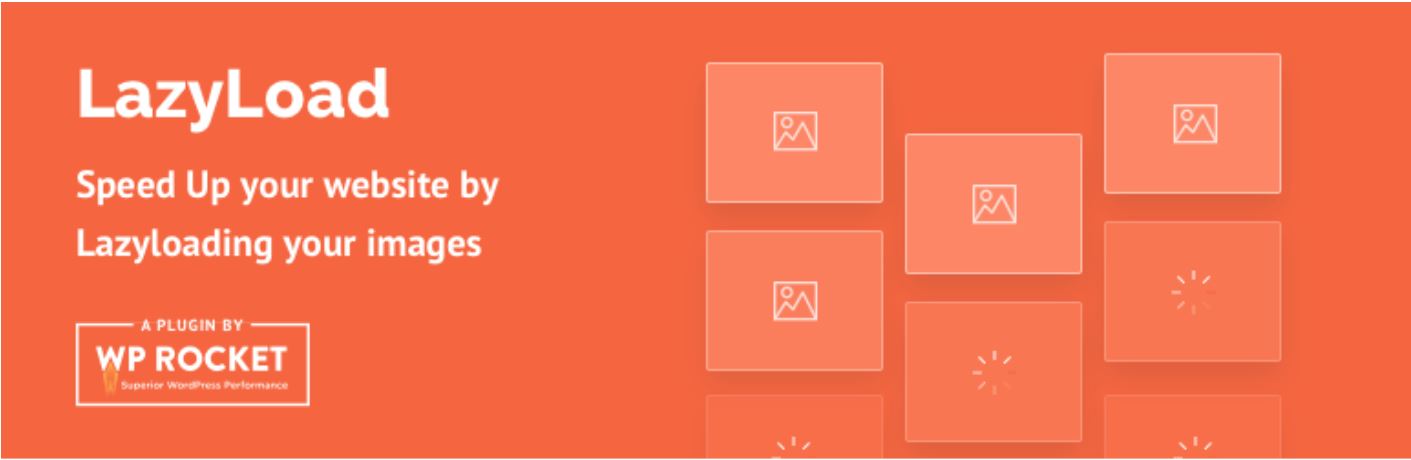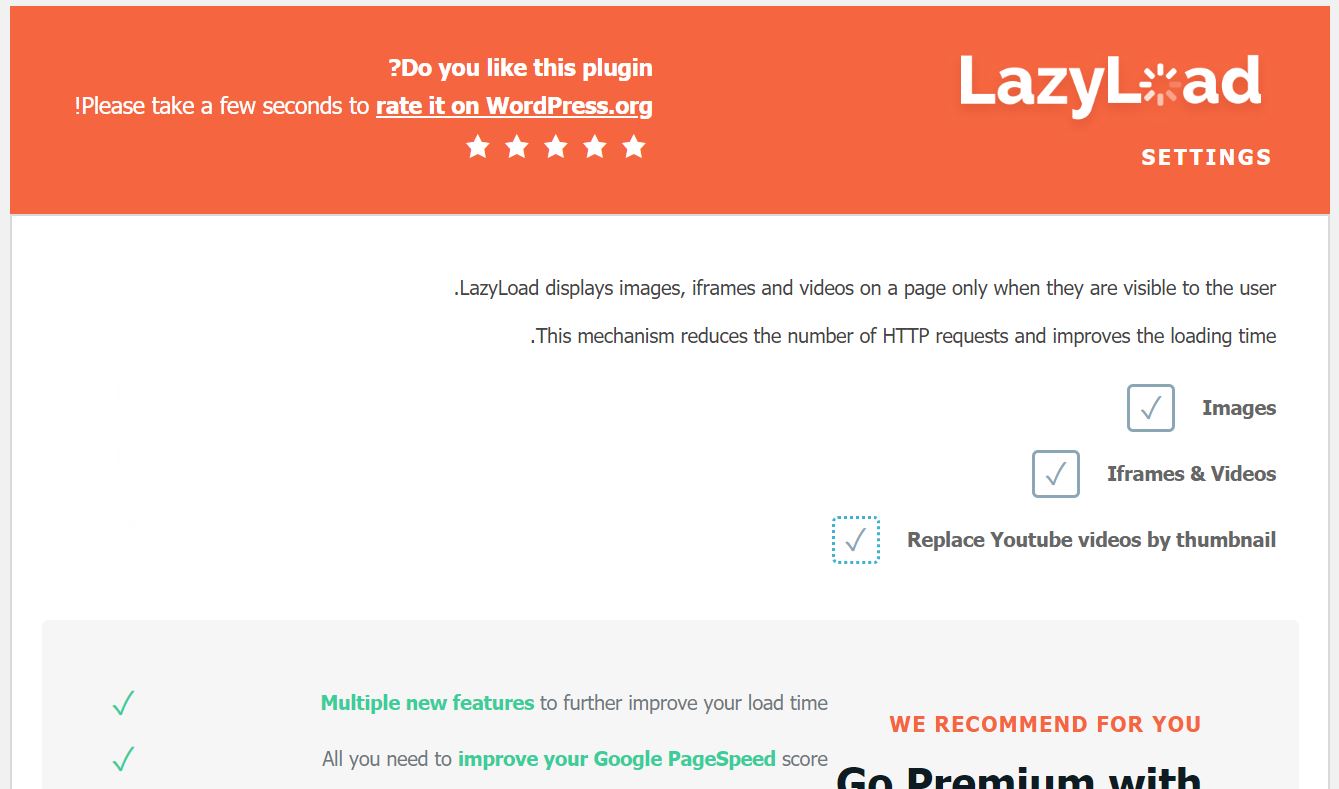- تاریخ : 28th جولای 2019
- موضوع : دانلود رایگان اسکریپت , دانلود قالب
- بازدید : 210 نمایش
ویرایش و حذف نظرات در وردپرس توسط کاربر
[ad_1]
تا حالا شده که توی یک وبسایت احساس کنید نیاز به ویرایش و حذف نظرات خودتون دارید؟

ممکنه شما بخواهید بعد از گذاشتن یک نظر در سایت املا، دستور زبان و یا هر خطای دیگری رو درست کنید حتی ممکنه شما اشتباها قبل از تمام شدن نظرتان دکمه ارسال رو زده باشید و بخواهید اون رو درست کنید.
این اتفاق برای همه ما اتفاق میافتد. مشکل اصلی این هستش که اکثر سایتهای وردپرسی به کاربران خودشون امکان ویرایش نظرات رو نمیدهند. اگر شما یک سایت وردپرسی رو مدیریت میکنید ممکنه بخواهید این امکان رو برای کاربران خودتون قرار دهید که بتونند دیدگاه خودشون رو برای مدت کوتاهی ویرایش کنند در اینجا ما راهکار این موضوع رو به شما آموزش میدهیم.
اکثر سایتهای وردپرسی به کاربران خودشون اجازه میدهند پس از وارد کردن نام و آدرس ایمیل بتونند دیدگاه خودشون رو در مقالات ارسال کنند. اما با این حال قابلیت ویرایش نظرات برای کاربر وجود نداره یعنی کاربر نمیتونه نظری که ارسال کرده رو ویرایش و یا حذف کند. بعضی مواقع افراد میخواهند نظرات خودشون رو بعد از کلیک بر روی دکمه ارسال تغییر بدهند.
چرا باید ویرایش نظرات در وردپرس را فعال کنیم؟
رایجترین مشکل همه این هست که میخواهند خطاهای املایی و دستوری رو در نظرات درست کنند البته برخی از مواقع کاربران میخواهند کلا نظرات خودشون رو تغییر بدهند نه اینکه چیزی رو از نظرات حذف و یا اضافه کنند. البته در برخی مواقع هم ممکنه کاربر فکر کند و به این نتیجه برسد که نظری که ارسال کرده با موضوع و متن مقاله مرتبط نیست و بخواهد آن را حذف کند.
به هرحال با توجه به همه موارد بالا بهترین راهحل این هست که افراد بتونند توی زمان کوتاهی مثلا ۵ تا ۱۰ دقیقه بعد از ارسال دیدگاه خودشون این امکان رو داشته باشند که اون رو ویرایش کنند. در طول این زمان کوتاه افراد قادر هستند تغییرات مورد دیدگاه خودشون رو اعمال کنند و یا اینکه به طور کلی اون نظر رو حذف کنند. دلیل اینکه برای این تغییرات محدودیت زمانی در نظر گرفته شده این است که اسپمرها و سازندگان لینک نتوانند بعد از تایید شما به نظر خودشان لینک اضافه کنند.
ویرایش نظرات توسط کاربران
برای اینکه کاربران سایتتان قادر باشند نظرات خودشون رو ویرایش کنند اولین کاری که باید انجام دهید نصب و فعالسازی افزونه Simple Comment Editing بر روی سایت خودتون هست. آموزش نصب افزونه در وردپرس را ببینید.
پس از فعالسازی این افزونه کاربر اجازه داره بعد از ارسال نظر خودش در بازه زمانی ۵ دقیقه نظر خودش رو ویرایش کند. بعد از تمام شدن این ۵ دقیقه کاربر دسترسی به ویرایش نظر رو نخواهد داشت.
تنظیم محدود زمانی برای ویرایش و حذف نظرات
برای اینکه بتونید این محدودیت زمانی رو برای کاربران خودتون اعمال کنید کافیه در پنل تنظیمات وردپرس سایت خود به قسمت تنظیمات » Simple Comment Editing بروید و زمان مورد نظر خودتون رو وارد کنید.
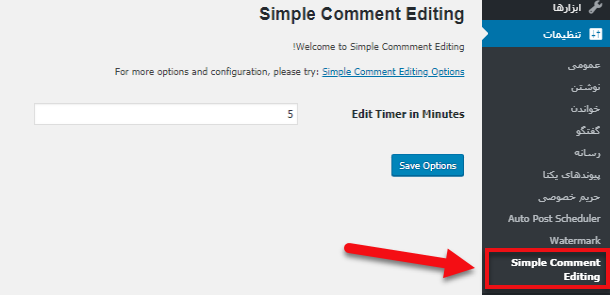
در صفحه تنظیمات این پلاگین میتونید در فیلد متن مدت زمان ویرایش رو به هر مقدار که بخواهید تغییر دهید. بعد از اینکه زمان مورد نظر خودتون رو وارد کردید باید حتما روی Save Options رو کلیک کنید تا تغییراتی که اعمال کردهاید ذخیره شوند.
تست عملی ویرایش و حذف نظرات
بعد از اعمال تغییرات به صورت آزمایشی یک دیدگاه روی هر پستی از سایت خودتون بگذارید و عملکرد پلاگین رو به صورت عملی مشاهده کنید.
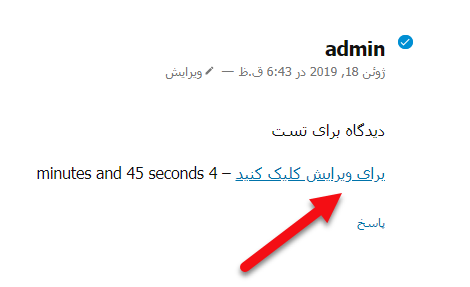
پس از اینکه کاربر دیدگاه خودش رو در سایت ارسال میکنه گزینهای به نام کلیک برای ویرایش مشاهده میکنه همچنین یک تایمر شماره معکوس برای کاربر ظاهر میشه که این تایمر از این جهت برای کاربر مفید است که میزان زمان باقیمانده برای ویرایش دیدگاه رو نمایش میدهد.
برای هرگونه تغییر و اصلاح در نظر ارسال شده کافیه روی گزینهی ویرایش کلیک کنید. درسته که این موضوع به شما اجازه تغییر دیدگاه رو میدهد اما شما مجاز به تغییر نام، ایمیل و URL وبسایت خود نخواهید بود.
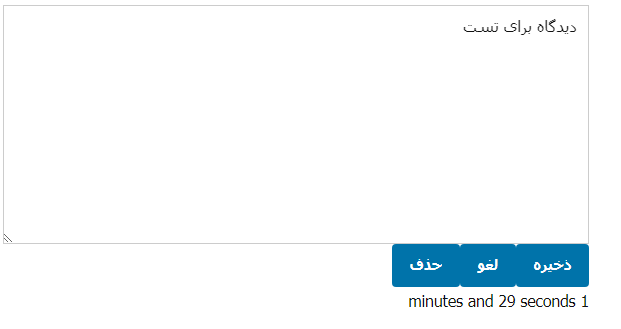
پس از اینکه نظر خود را ویرایش کردید بر روی گزینه ذخیره کلیک کنید تا تغییراتی که انجام دادید اعمال شوند.
اگر بخواهید به طور کل دیدگاه خودتون رو پاک کنید باید بر روی گزینه حذف یا Delete کلیک کنید. بعد از کلیلک بر روی آن گزینه یک جعبه هشدار برای شما باز میشود تا از اطمینان شما برای حذف اون نظر مطمئن شود.
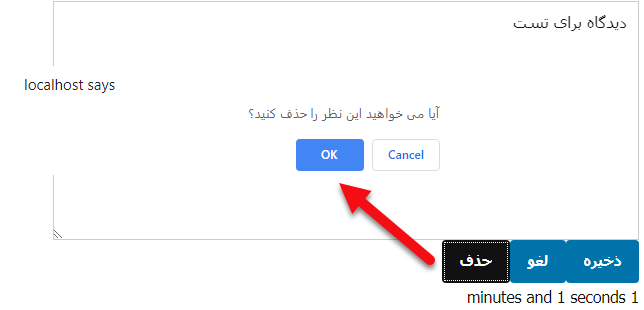
برای تکمیل این روند باید بر روی گزینه OK کلیک کنید.
به همین راحتی! قابلیت ویرایش و حذف نظرات توسط کاربر به سایت شما اضافه شد.
نوشته ویرایش و حذف نظرات در وردپرس توسط کاربر اولین بار در بیست اسکریپت. پدیدار شد.
[ad_2]
لینک منبع مطلب